OS X के पूर्वावलोकन का उपयोग करके 5 व्यावहारिक और त्वरित छवि समायोजन ट्रिक्स
अनेक वस्तुओं का संग्रह / / February 10, 2022
प्रत्येक मैक कई एप्लिकेशन के साथ आता है, हालांकि, आमतौर पर गैराजबैंड, आईमूवी और. जैसे ऐप फोन बूथ नए उपयोगकर्ता के ध्यान का अधिकतम हिस्सा प्राप्त करें। एक और एप्लिकेशन है जो उपरोक्त किसी भी तरह से अधिक बार उपयोग किया जाता है, और केवल इसकी क्षमताओं के एक अंश के लिए जाना जाता है और उपयोग किया जाता है। बुलाया पूर्वावलोकन, यह छवियों, PDF दस्तावेज़ों आदि को प्रदर्शित करने के लिए OS X टूल है।
पूर्वावलोकन को उसकी पूरी क्षमता से उपयोग करने के पांच तरीके यहां दिए गए हैं।
1. छवि सुधार
पूर्वावलोकन छवि सुधार तकनीकों की एक श्रृंखला प्रदान करता है, जिसमें शामिल हैं ऑटो स्तर जो तस्वीरों को एडजस्ट करने के लिए काफी उपयोगी है। जैसा कि मेरे संचार प्रौद्योगिकी प्रोफेसर ने मुझे बताया, प्राकृतिक लाने के लिए स्तरों को लगातार समायोजित करने की आवश्यकता है रंग की तस्वीर में वापस। आमतौर पर, मैंने ऑटो लेवल को उपयुक्त से अधिक पाया है। जैसा कि आप कल्पना कर सकते हैं, मैं कोई संचार प्रौद्योगिकी प्रमुख नहीं हूं। 😛
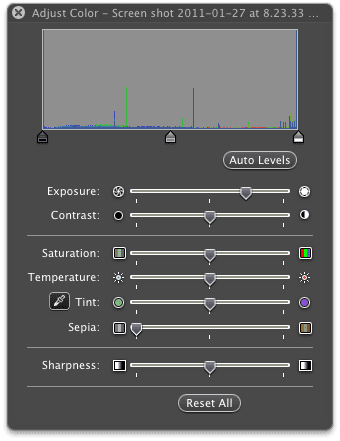
यहां अन्य समायोजनों की सूची दी गई है, जिनमें से कुछ को इस लेख में बाद में लाया जाएगा।
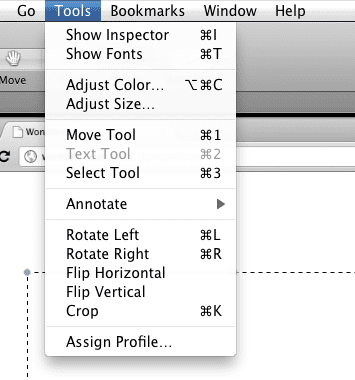
2. पीडीएफ के रूप में प्रिंट करें (रसीदें)
यदि कभी-कभी आपको कुछ सबमिशन या प्राप्तियों का रिकॉर्ड रखने की आवश्यकता होती है, तो मेरे पास एक उपकरण है जो आपको बहुत सारे कागज बचाएगा और संभावित अव्यवस्था. मुझे रिकॉर्ड और रसीदों को प्रिंट करने से बिल्कुल नफरत है, क्योंकि वे बेकार लगते हैं और वे हमेशा बस इधर-उधर पड़े रहते हैं और पुनर्नवीनीकरण हो जाते हैं। इसके बजाय, अब मैं कोई स्क्रीनशॉट लें मेरे ईमेल इनबॉक्स से मेरी हार्ड ड्राइव पर और पूर्वावलोकन का उपयोग करके इसे खोलें और समायोजन करें। तब मैं बस क्लिक करता हूँ फ़ाइल > छाप > और फिर क्लिक करें पीडीएफ बटन.

सौभाग्य से मेरे लिए, और पूर्वावलोकन से थोड़ा असंबंधित, Google क्रोम में एक पीडीएफ बटन भी है जिसका उपयोग मैं पृष्ठों को पीडीएफ के रूप में सहेजने के लिए करता हूं।
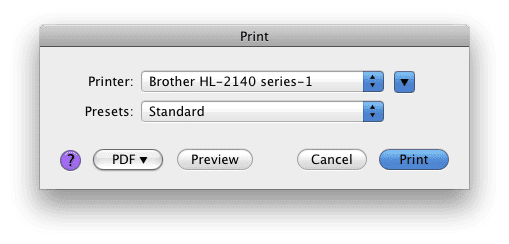
मैं इन पीडीएफ को अपनी हार्ड ड्राइव पर रखता हूं, और केवल आवश्यकतानुसार ही उन्हें बुलाता हूं। हर महीने या तो, मैं अनावश्यक लोगों को हटा देता हूं। कम कागज बर्बाद, और कम अव्यवस्था!
वैकल्पिक रूप से, आप इन ऑनलाइन टूल का उपयोग पृष्ठों को PDF में बदलने के लिए कर सकते हैं।
3. टिप्पणी
पूर्वावलोकन तब भी बहुत उपयोगी होता है जब आपको छवि के कुछ हिस्सों को हाइलाइट करने की आवश्यकता होती है। इसमें एक है एन्नोटेट उपकरण, जो आपको जीवंत रंगों में आयत या वृत्त बनाने की अनुमति देता है जो छवि के उन हिस्सों को इंगित करने में मदद करता है जिन्हें आप चाहते हैं।

जब एन्नोटेट बटन का चयन किया जाता है, तो यह टूलबार पूर्वावलोकन विंडो के नीचे दिखाई देता है।

ये विकल्प एक तीर, वृत्त, आयत, पाठ बनाना, रंग समायोजित करना, मोटाई समायोजित करना और फ़ॉन्ट बनाना है। त्वरित टच-अप के लिए बहुत उपयोगी है।
4. दबाव
मैंने व्यक्तिगत रूप से पूर्वावलोकन को जीवन रक्षक के रूप में पाया है दबाव. मुझे पूरी तरह से यकीन नहीं है कि क्यों, लेकिन जब छवियों को संपीड़ित करने की बात आती है तो फ़ोटोशॉप मुझे सटीक आउटपुट आकार नहीं देता है, और कभी-कभी आउटपुट एक दानेदार दिखने वाली छवि हो सकती है। मुझे पूर्वावलोकन के साथ यह समस्या कभी नहीं हुई, और इसे मेरे सभी संपीड़न कार्यों के लिए उपयोग करें।
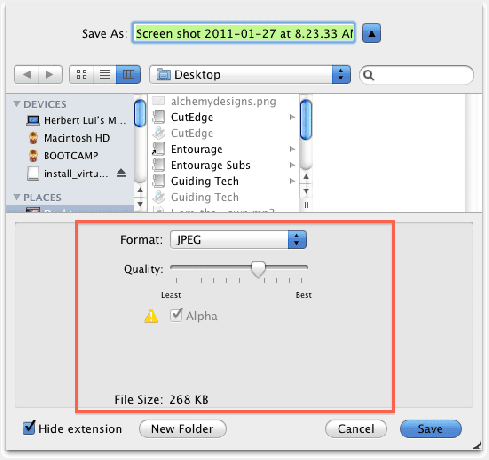
जेपीईजी में सहेजते समय बस टास्कबार को समायोजित करके, मैं अपनी आउटपुट फ़ाइल के आकार को नियंत्रित कर सकता हूं। जब ईमेल या वेबसाइटों पर अटैचमेंट अपलोड करने की बात आती है तो यह निश्चित रूप से उपयोगी होता है।
5. बैच आकार बदलें चित्र
यदि आपको मुद्रण उद्देश्यों या हार्ड ड्राइव भंडारण के लिए छवियों के एक समूह का आकार बदलने की आवश्यकता है, तो आप बैच आकार बदलने के साथ गोमांस को जानेंगे। मेरे पास ऐसा ऐप नहीं है जो मैक पर पूर्वावलोकन के साथ-साथ ऐसा कर सके। फ़ोटोशॉप बहुत अधिक शक्तिशाली है और इसमें बैच आकार बदलने का विकल्प नहीं है, लेकिन पूर्वावलोकन करता है।
बस उन सभी फाइलों को खोलें जिन्हें आप पूर्वावलोकन में आकार बदलना चाहते हैं, उन सभी का चयन करके और राइट-क्लिक करके, चयन करें के साथ खोलें, फिर पूर्वावलोकन.
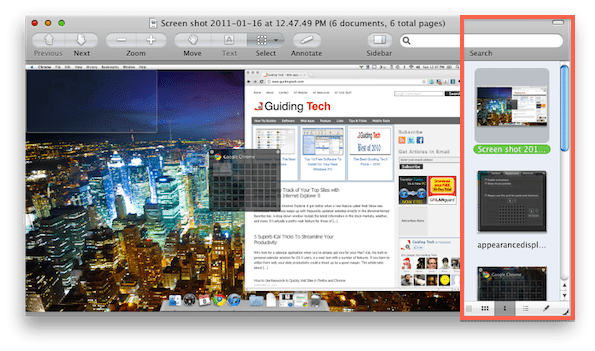
छवियों को पूर्वावलोकन विंडो के दाईं ओर बार में दिखाई देना चाहिए, जैसा कि ऊपर की छवि में हाइलाइट किया गया है। दबाकर उन सभी का चयन करें +ए. फिर जाएं उपकरण> आकार समायोजित करें.
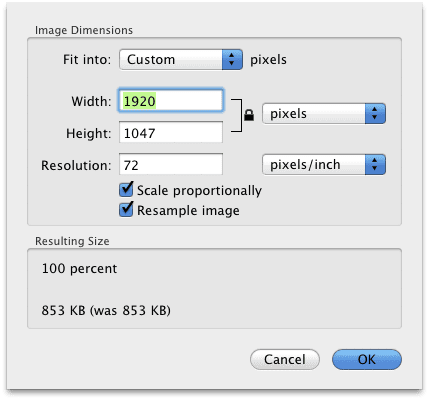
अब आप आकारों को समायोजित कर सकते हैं, और पूर्वावलोकन को मूल के पैमाने के अनुसार ऊंचाई या चौड़ाई की गणना कर सकते हैं। यह बहुत साफ-सुथरा है, और इसने मेरे ब्लॉगिंग करियर के दौरान मेरी अच्छी सेवा की है। आप इसी तरह दाईं ओर बार में सभी छवियों का चयन करके, फिर मेनू के टूल भाग में जाकर संबंधित टूल का चयन करके इन छवियों के रंग या रोटेशन को समायोजित कर सकते हैं।
पूर्वावलोकन में आपके छवि समायोजन अनुप्रयोगों का स्विस सेना चाकू होने की क्षमता है। और भी बेहतर: यह हर मैक के साथ मुफ़्त आता है! पूर्वावलोकन की क्षमताओं का लाभ उठाएं और अपनी नई सुविधा का आनंद लें।
हमारी पोस्ट को भी देखें आपकी तस्वीरों पर कुछ अच्छे और मजेदार प्रभाव प्राप्त करने के लिए ऑनलाइन टूल.
अंतिम बार 02 फरवरी, 2022 को अपडेट किया गया
उपरोक्त लेख में सहबद्ध लिंक हो सकते हैं जो गाइडिंग टेक का समर्थन करने में मदद करते हैं। हालांकि, यह हमारी संपादकीय अखंडता को प्रभावित नहीं करता है। सामग्री निष्पक्ष और प्रामाणिक रहती है।


